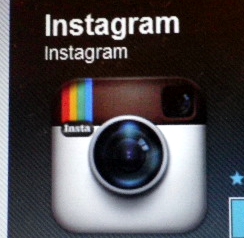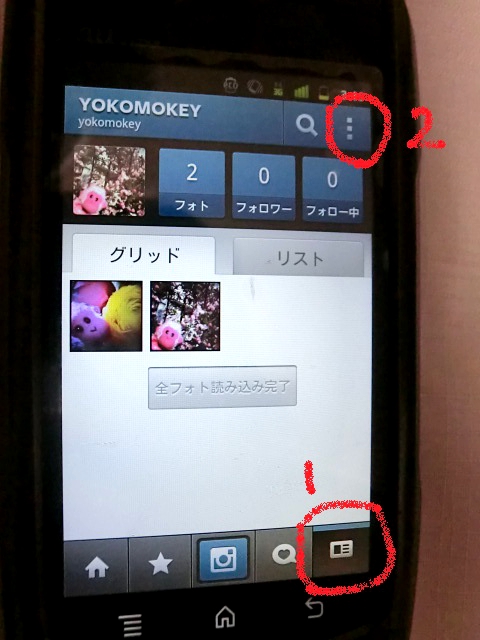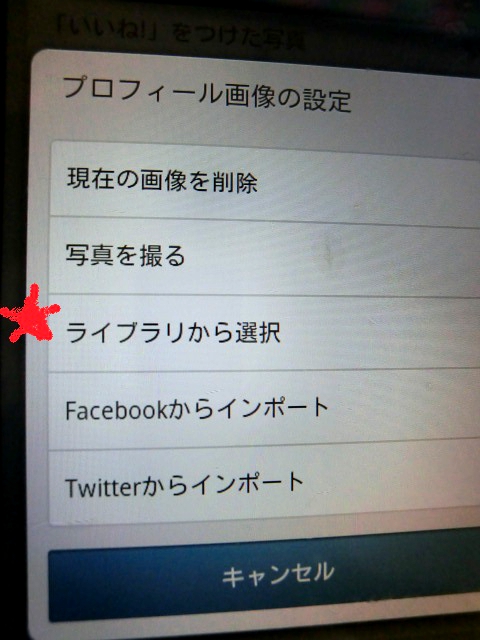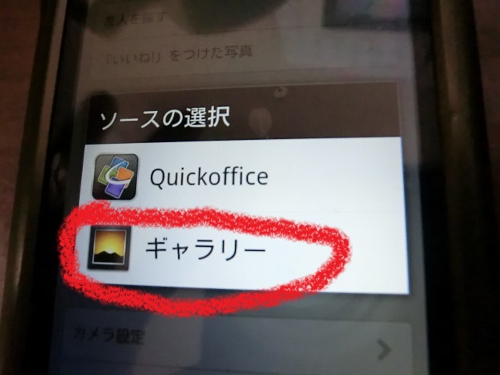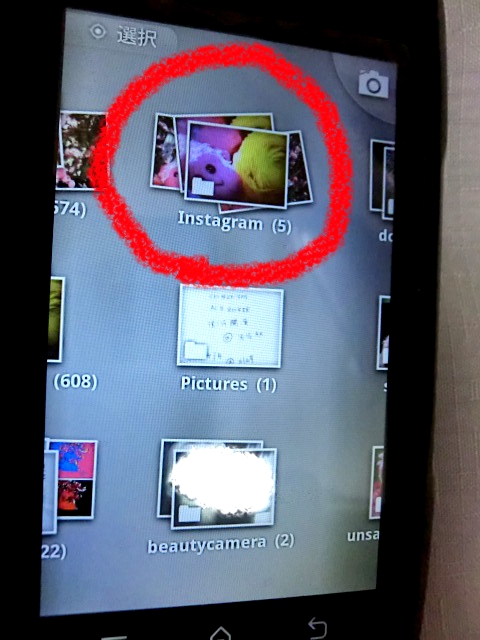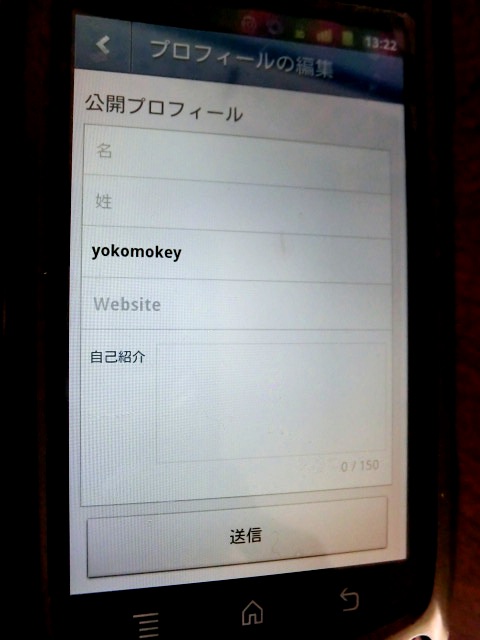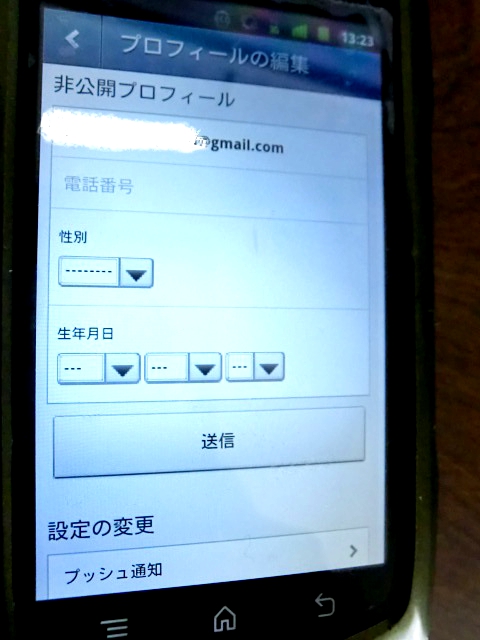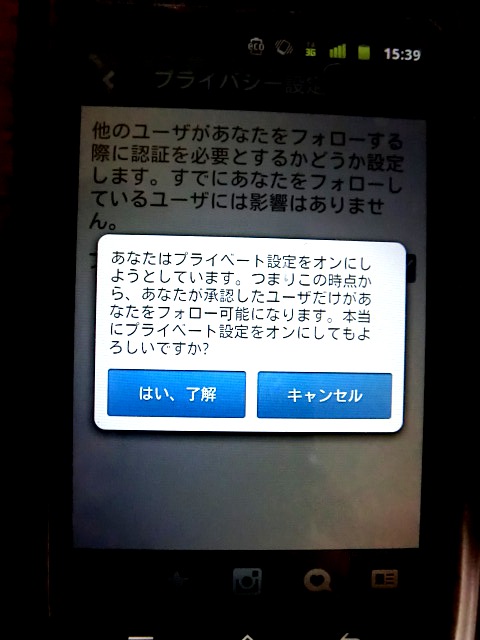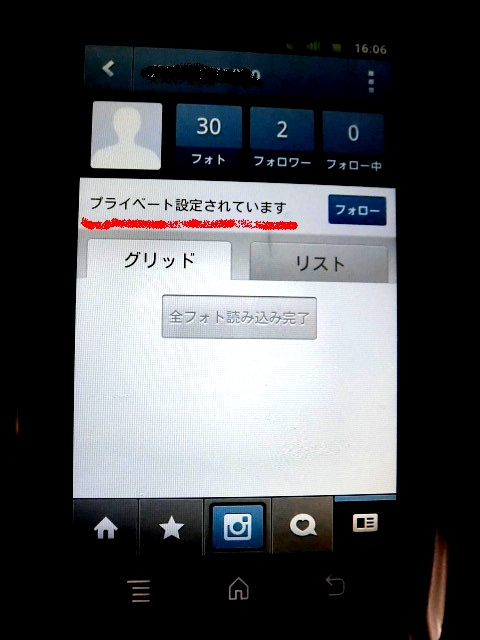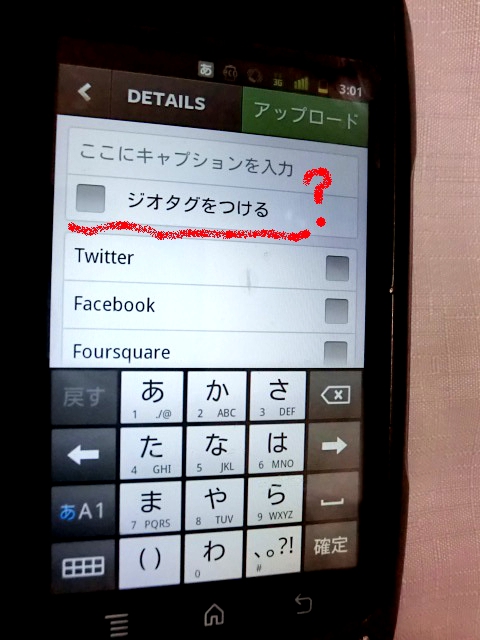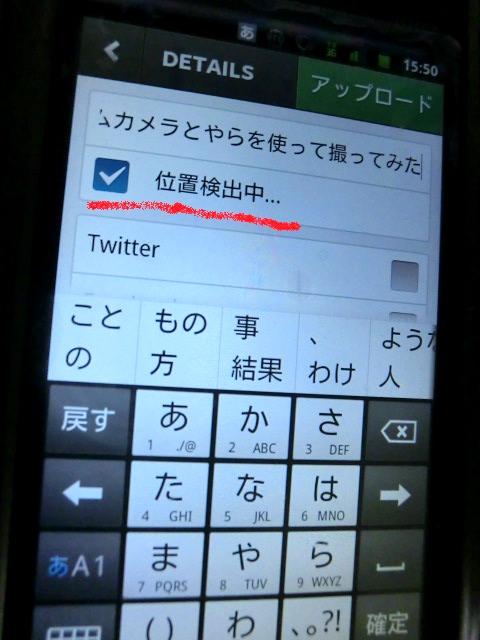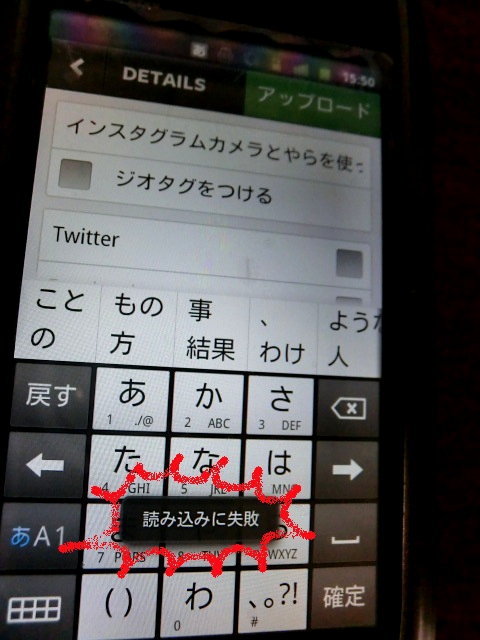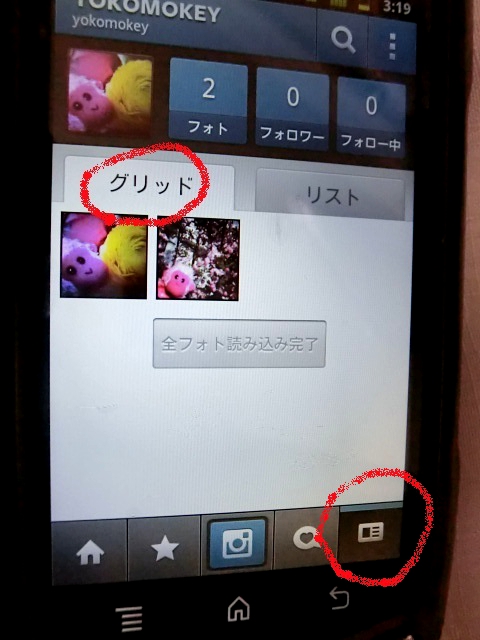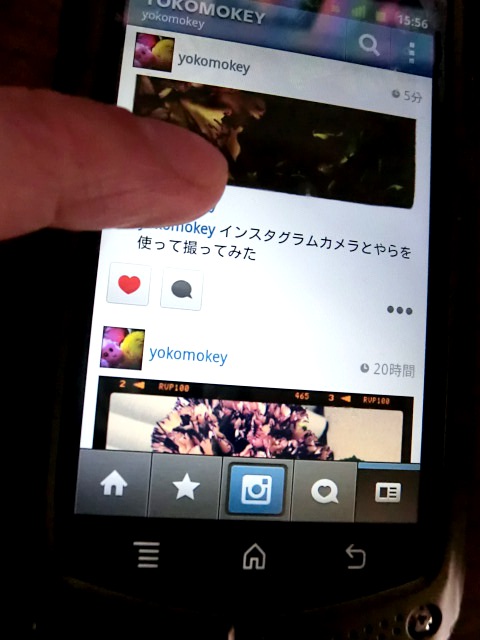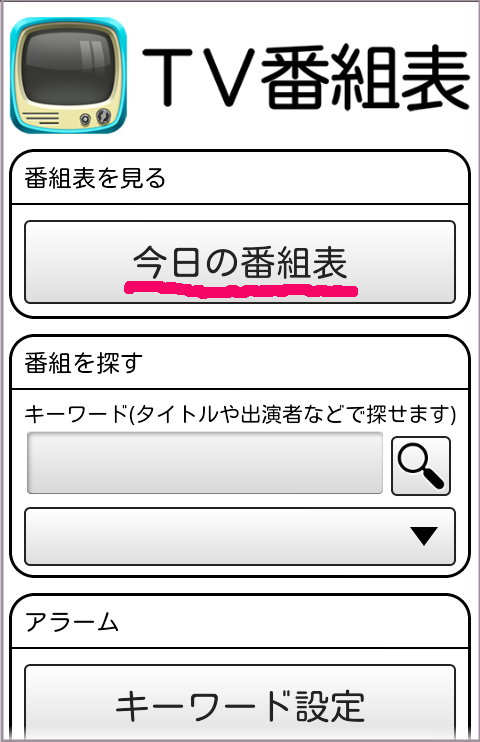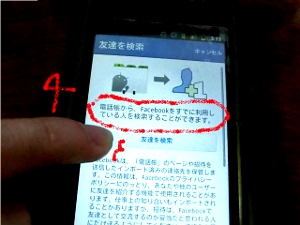インスタグラムのプライバシー,プロフィール,プロフ写真画像の設定方法/Instagram
インスタグラム(Instagram)という無料アプリをダウンロードして3日。ようやく、これがどういうアプリか分かってきました。
一言でいうと、ツイッターの写真版。友人知人を始め、全世界の人と写真を共有するSNSだと思えばいいんです。
ツイッターやフェイスブックなどのSNSを初めて使う時、まず何をしていたか振り返ると、
・プロフィール設定
・プライバシー設定
・ほか基本設定
・友達の輪を広げる(フォローする人・される人を増やす)
・友達の写真にコメントや「いいね!」を入れてみる
でした。 インスタグラム(Instagram)での写真の公開範囲の設定はこちらを参考に↓
【Instagram】インスタグラムで投稿写真の公開範囲を限定する方法
今日は最低限のインスタグラム(Instagram)設定をやっていきマース。 では上から順に。
★インスタグラム(Instagram):プロフィール設定1(プロフィールの写真)
まずは、テキトーに入れたインスタグラム(Instagram)のプロフィール写真を入れ替えたいと思います。
下のバーの一番右にある四角いマークをタップ。この画面にのみ出てくる、右上の「・・・」が縦に並んだマークをタップ。ここ、いわゆる「設定」ボタンのようです。
※右下・四角いマークの上部が青色になっていますね。これは、青色マークのページを開いているというサイン。
設定画面が登場。ここで「プロフィール画像を変更」をタップ。
プロフィール画像の変更画面に飛びました。わたしは「ライブラリから選択」をタップしました。
すると、ソースの選択画面が登場。「ギャラリー」をタップ。ギャラリーには、アンドロイドで撮った写真が全部収蔵されているから。
おお、フォトギャラリーに「インスタグラム(Instagram)」のカテゴリーができている!
せっかくなんで、インスタグラム(Instagram)で撮った写真をプロフに使おう。
中から好きな写真をタップして、枠を調整し、「閉じる」をタップ。
更新されましたー♪
ちなみに、ここでは画像の加工はできませんでした。
★インスタグラム(Instagram):プロフィール設定(プロフィールの編集)
先の「設定画面」に戻り、「プロフィールの編集」をタップ。
ふむ。インスタグラム(Instagram)の公開プロフィールは名前、ID(ハンドルネーム)、ウェブサイト、自己紹介を打ち込めるのね。わたしは無難に、ID(yokomonkey)だけにしておこう。
一方、非公開プロフィールはGメールのアドレス、電話番号、性別、生年月日。これ、入力する必要ないよね?
最近、アンドロイドアプリから個人情報が漏えいしている事件が多発しているので、なるべく個人情報を登録するのは止めておきます!
★インスタグラム(Instagram)プライバシー設定
設定画面から、「プライバシー設定」をタップ。
「他のユーザがあなたをフォローする際に認証を必要とするかどうか設定します」。要は、フォローを承認制にするってことですね。
チェックを入れると、もう一度許可を求める画面に。
なお、プライバシー設定をしている人は、外から見るとこんな画面に。
フォローしない限り、その人のフォトを見ることができません。ただし、フォロワーが誰かを覗くことはできました。なお、わたし自身もいったんプライバシー設定にして、友人に外から覗いてもらったら、フォロワー・フォロー中の中身は確認できたそうです。
ツイッターの非公開設定と似て非なる部分は、インスタグラムの場合、プライバシー設定をしている非フォロー者のページに飛んだ時、その人のフォロワーやフォローしている人を覗くことができるという点でしょうか。
プライバシー設定をしている非フォロー者の投稿の中身(写真/ツイート)を覗くことができないのは、インスタグラム(Instagram)もツイッターも同様です。
このプライバシー設定も近い将来、フェイスブックのように細かくカスタマイズできるようになるのかな?
ちなみに、既にインスタグラム(Instagram)使用歴が長い友人らに聞くと、3人中3人が公開にしていました。まあ、わたしもそうですが、隠すような写真は撮らなきゃいいって話ですからね。
★インスタグラム(Instagram)のジオタグについて
インスタグラム(Instagram)のプライバシーに関して、もうひとつ。
インスタグラム(Instagram)に写真を投稿するとき、「ジオタグをつける」という文字が出てきますね。これ、意味不明でしたがググってみたら、「今の位置情報を公開する」ボタンのようなのです。初期設定でチェック入ってなくてよかったー。
一応、チェックを入れてみましたが、あいにくうちは電波が弱いのか何なのか、認証に失敗。
はっ。そういえばecoモードにしていて、GPSをオフにしていたんでした・・・。GPSで位置情報を取得するんだから、GPSがオフならそりゃ認証できんわ。
★最後に、インスタグラム(Instagram)のわたしの写真はこんな感じ。
インスタグラムを開き、右下のアイコンをタップすると「グリッド」と「リスト」のタブが出てきます。
うち、グリッドを開くと、わたしのインスタグラム(Instagram)で撮った写真が一覧表示されます。
リストを開くと、写真+キャプションが縦にずらずら表示されます。最新にインスタグラム(Instagram)投稿したのが一番上で、下にスクロールしていくと過去の写真が出てきます。この表示も、ツイッターに似てますね。
さて、次回は、いよいよインスタグラム(Instagram)で友達とつながってみます!
インスタグラム(Instagram)で友達と写真を共有すると、どんな発見があるのでしょう。
ツイッターやフェイスブックとは違う、インスタグラム(Instagram)ならではの楽しみ方を探っていきたいと思いマース。
以上、インスタグラムのプライバシー,プロフィール,プロフ写真画像の設定方法/Instagram でした!
★本日の学び
インスタグラムも、非フォロワーに投稿(=写真)を見せないよう設定できる!